steam想申明库存量,不晓得在哪里去增设,那个出口处是稍稍有点儿深,由此可见毕竟也很单纯,一起来看一看什么样操作方式。操作方式方式01登入steam后,点选街道社区旁的对个人......
2024-02-05 280
我们知道360浏览器自带可以录制视频,当我们在录制视频后,发现老是保存在上次的路径,而不是我们想要的位置,那如何进行修改呢?下面就让我们一起来了解。

打开360浏览器后,点击右上角的三条平行线,把菜单打开。

出现的选项,请点击“设置”。
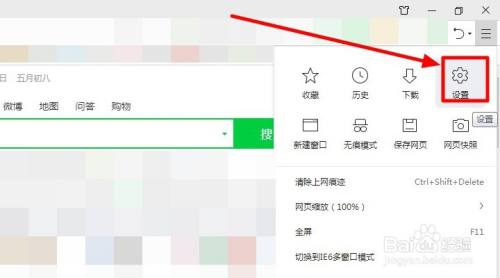
在“选项”底下,点击“基本设置”。
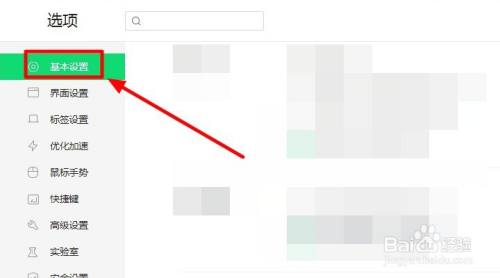
在“下载位置”,点击如图的圆圈,使其选中。

选中后,会弹出“设置保存成功”的提示,我们再点击后面的“更改”,然后就可以修改路径了。
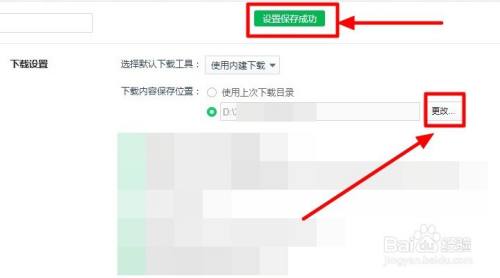
修改后,同样会弹出“设置保存成功”的提示,这样下次录制的视频就会保存在我们刚设置的目录下了,任务完成。
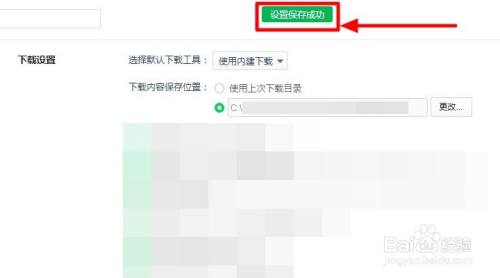
以上方法由办公区教程网编辑摘抄自百度经验可供大家参考!
相关文章

steam想申明库存量,不晓得在哪里去增设,那个出口处是稍稍有点儿深,由此可见毕竟也很单纯,一起来看一看什么样操作方式。操作方式方式01登入steam后,点选街道社区旁的对个人......
2024-02-05 280

操作方式方法01【辅助widget】多种辅助工具相连接两个功能键的可同时按【Shift】加此功能键挑选出1、正方形、圆锥选框辅助工具 【M】 2、终端辅助工具 【V】 3、截叶......
2024-02-05 219

操作方式01文档格式难题qq肖像最合适用jpeg文档格式的相片,若是相片有透明化地下通道,能选用png文档格式上载。 02大小不一难题若是相片极重也可能将引致上载失利,检......
2024-02-05 152